Σε αυτόν τον οδηγό, πρόκειται να καλύψουμε το ακόλουθο μήνυμα σφάλματος Sublime Text:Σφάλμα κατά την ανάλυση των ρυθμίσεων». Θα παραθέσουμε τρεις απλές μεθόδους αντιμετώπισης προβλημάτων που μπορείτε να χρησιμοποιήσετε για να εξαλείψετε αυτό το σφάλμα.
Αντιμετώπιση προβλημάτων Σφάλμα ρυθμίσεων ανάλυσης Sublime Text
⇒ Γρήγορη επιδιόρθωση: Ελέγξτε τη σύνταξη για να βεβαιωθείτε ότι δεν χάνετε κόμμα.
Εάν λάβετε το σφάλμα ανάλυσης, βεβαιωθείτε ότι υπάρχει κόμμα ή μια αγκύλη κλεισίματος μετά από κάθε ρύθμιση. Αυτό ενημερώνει το πρόγραμμα ότι απομένουν περισσότερες παράμετροι διαμόρφωσης.
Όταν προσθέτετε νέες ρυθμίσεις, ελέγξτε ξανά τον κωδικό σας για να βεβαιωθείτε ότι όλες οι παράμετροι διαχωρίζονται με κόμματα.
1. Ενεργοποίηση προεπιλεγμένων προτιμήσεων
Ένας τρόπος για να διορθώσετε αυτό το σφάλμα είναι να τροποποιήσετε το δικό σας Προτιμήσεις αρχείο και φέρτε το στις προεπιλεγμένες ρυθμίσεις.
Παω σε Προτιμήσεις > Ρυθμίσεις για να εντοπίσετε το αρχείο που αντιμετωπίζει προβλήματα.
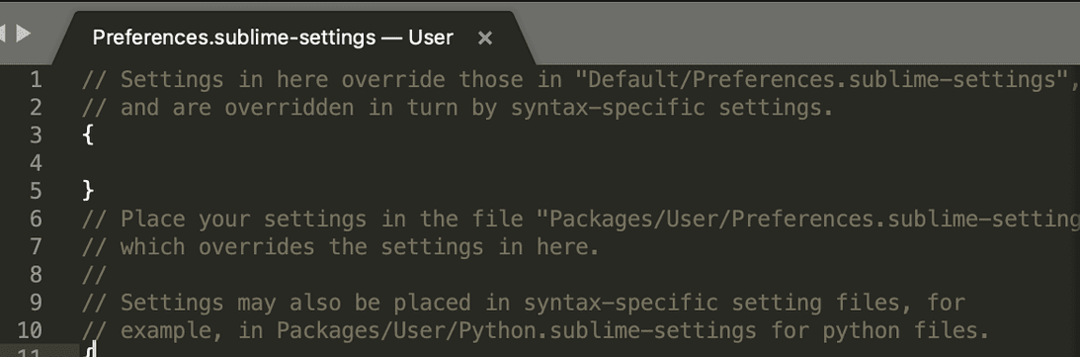
Αντιγράψτε τις προεπιλεγμένες ρυθμίσεις και ελέγξτε εάν το σφάλμα παραμένει.
Οι προσαρμοσμένες προτιμήσεις χρήστη αντικαθιστούν τις προεπιλεγμένες ρυθμίσεις. Εάν ορισμένα στοιχεία δεν ορίζονται στις προσαρμοσμένες ρυθμίσεις χρήστη, τότε οι προεπιλεγμένες ρυθμίσεις σας θα χρησιμοποιηθούν αυτόματα.
Στην πραγματικότητα, αυτός είναι ο λόγος που οι προεπιλεγμένες ρυθμίσεις χρήστη αποτελούνται από ένα κενό λεξικό JSON { }.
2. Επαναφέρετε το Sublime Text σε μια πρόσφατα εγκατεστημένη κατάσταση
Για να επαναφέρετε το πρόγραμμα σε μια πρόσφατα εγκατεστημένη κατάσταση, πρέπει να αφαιρέσετε το φάκελο δεδομένων.
Η θέση του είναι διαφορετική ανάλογα με το λειτουργικό σύστημα που χρησιμοποιείτε:
- Εάν χρησιμοποιείτε Windows, μεταβείτε στο %APPDATA%\Sublime Text
- Σε υπολογιστές Mac, μεταβείτε στο ~/Βιβλιοθήκη/Υποστήριξη εφαρμογών/Υψηλό κείμενο
- Εάν χρησιμοποιείτε Linux, μεταβείτε στο ~/.config/sublim-text
Αφού εντοπίσετε το φάκελο δεδομένων, κλείστε το Sublime Text και, στη συνέχεια, μετακινήστε το φάκελο δεδομένων στην επιφάνεια εργασίας σας.
Το Sublime Text θα δημιουργήσει ξανά αυτόματα τον φάκελο δεδομένων όταν τον φορτώσετε ξανά.
3. Διαγράψτε το αρχείο ρυθμίσεων
Άλλοι χρήστες πρότειναν ότι η διαγραφή του αρχείου ρυθμίσεων από τα πακέτα (C:// Users /Packages/PHP.sublime-settings) έλυσε το πρόβλημα.
Εάν επιλέξετε να χρησιμοποιήσετε αυτήν τη μέθοδο, μην ξεχάσετε να δημιουργήσετε αντίγραφα ασφαλείας του αρχείου πρώτα.
Ελπίζουμε ότι καταφέρατε να διορθώσετε το σφάλμα ρυθμίσεων ανάλυσης στο Sublime Text.